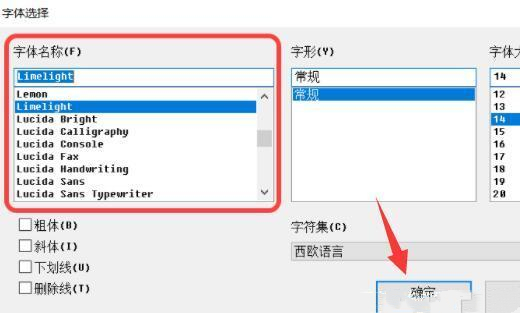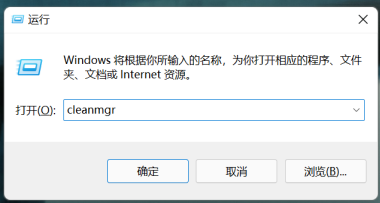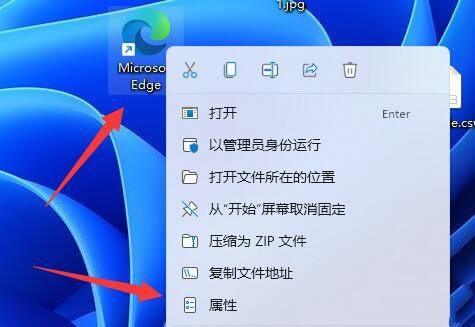win10格式化ext3的方法是什么_win10如何格式化ext3图文步骤
最近有朋友问小编win10格式化ext3的方法是什么,对于这个问题,相信很多朋友都不是太明白,win10应该如何格式化ext3呢?相信很多人都是一头雾水,不知道应该怎么操作,别着急,今天小编就针对win10格式化ext3的方法是什么的问题,为大家带来win10如何格式化ext3图文步骤,一起来看看吧。
win10如何格式化ext3图文步骤:
1、在百度中搜索”MiNi tool“后,打开相应的下载链接下载它;
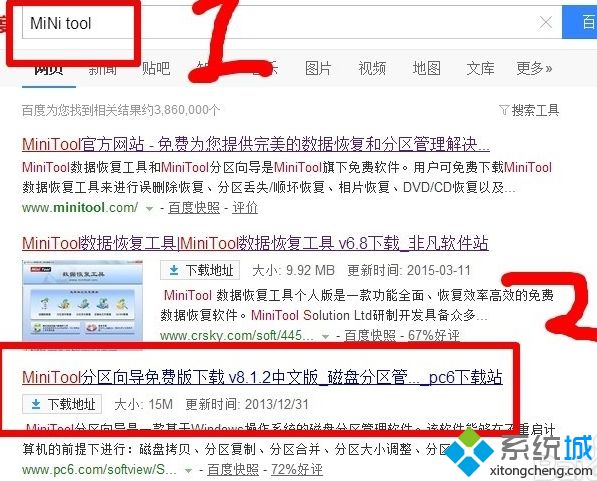
2、解压下载的压缩包;
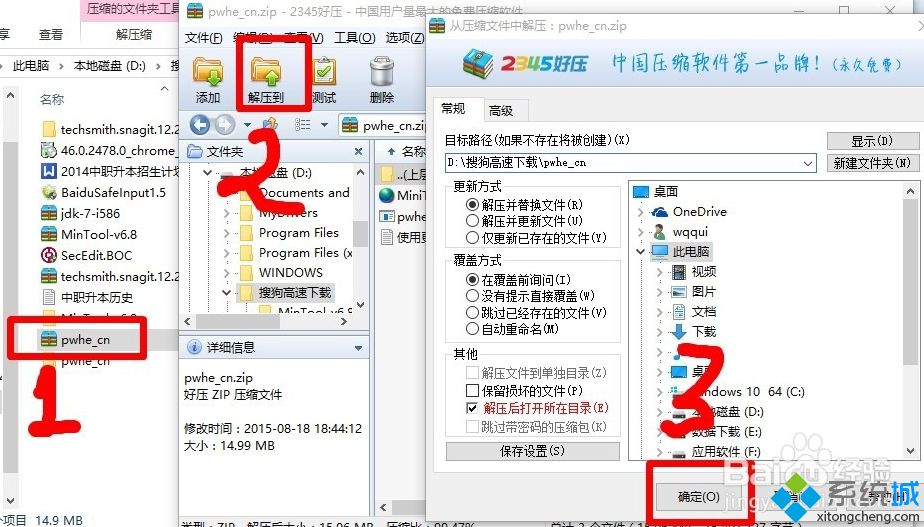
3、在解压后的文件夹中,双击打开”安装文件;
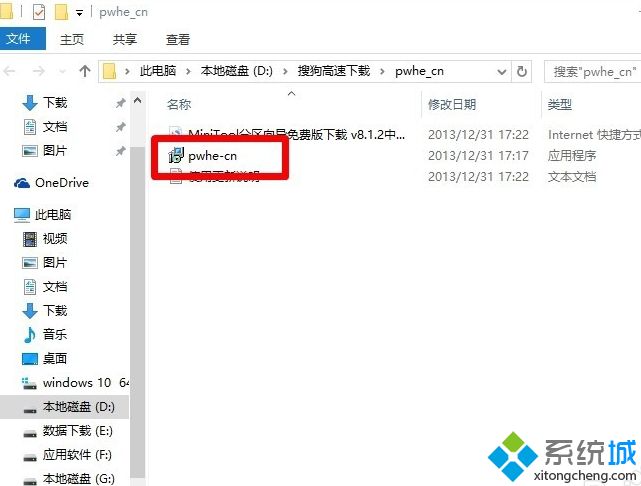
4、在安装窗口中,单击”下一步“按钮;
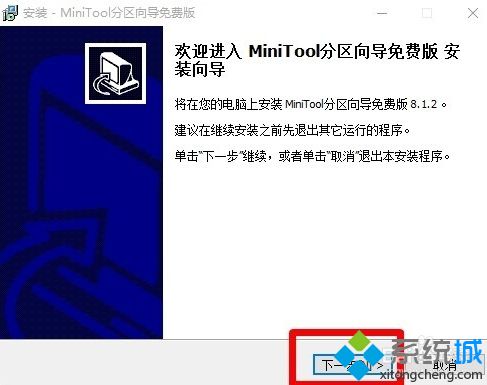
5、勾选”我接受协议“复选框,单击”下一步“按钮;
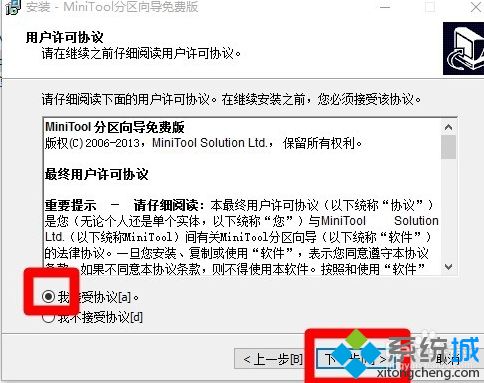
6、单击”下一步“按钮;
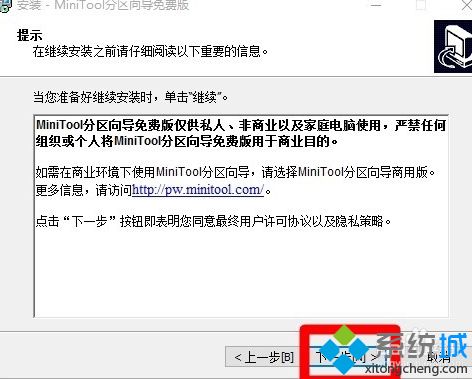
7、单击”下一步“按钮;
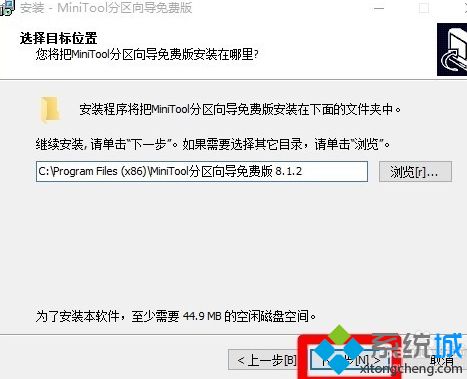
8、单击”下一步“按钮;
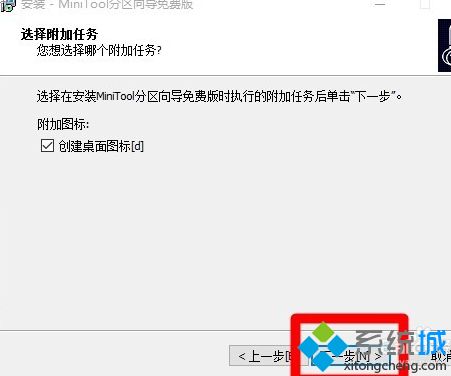
9、单击”安装“按钮;
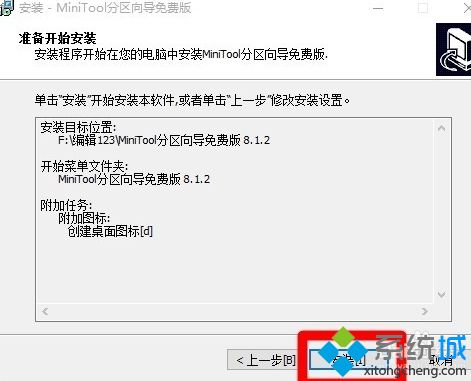
10、单击”完成“按钮;
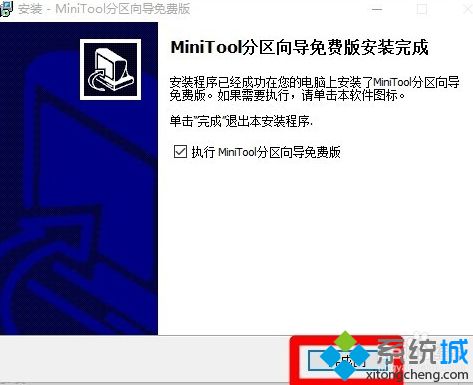
11、在桌面上双击”MiniTool分区向导免费版“图标,打开MiniTool分区向导免费版的软件管理窗口(单击”完成“按钮后英爱自动打开),在窗口中”鼠标右击“你想要格式化成“EXT3"的磁盘分区,在弹出的快捷菜单中,单击”格式化“命令;
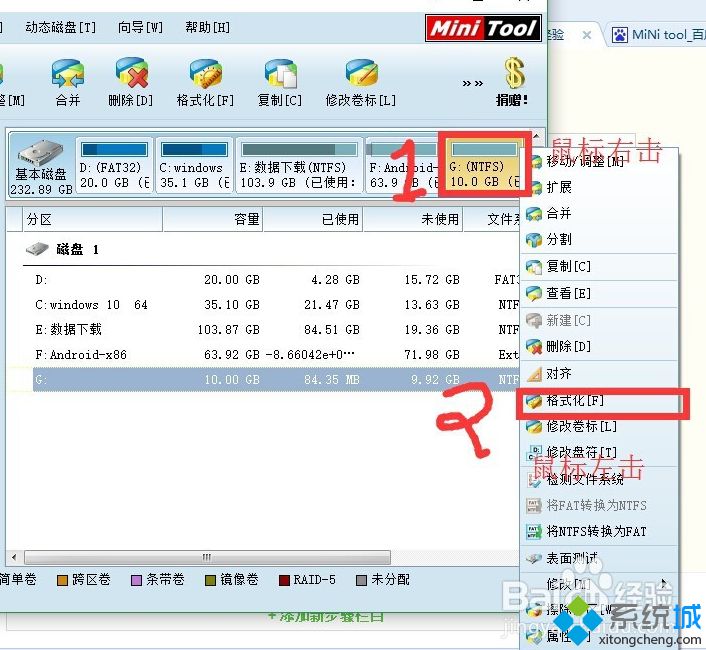
12、在弹出的对话框中,选择”EXT3“格式后,单击”确认“按钮;
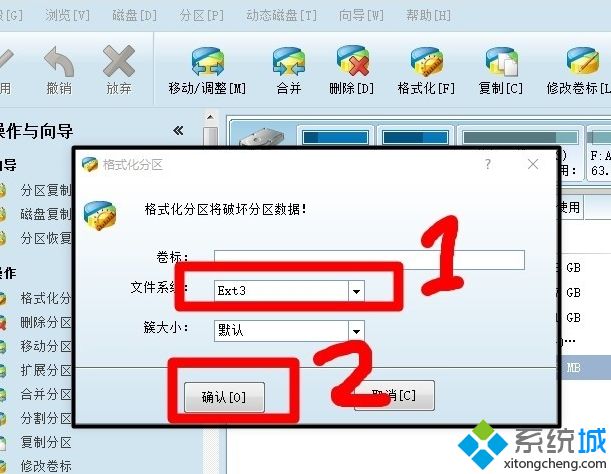
13、在”MiniTool分区向导免费版“窗口中,单击”应用“按钮;
14、在弹出的对话框中,单击”是“按钮;确定并退出软件后,就成功的把硬盘格式化成”EXT3“格式了。

好了,以上就是关于win10格式化ext3的方法是什么的全部内容了,希望本篇win10如何格式化ext3图文步骤对你有所帮助。
我告诉你msdn版权声明:以上内容作者已申请原创保护,未经允许不得转载,侵权必究!授权事宜、对本内容有异议或投诉,敬请联系网站管理员,我们将尽快回复您,谢谢合作!